- Autor Lauren Nevill [email protected].
- Public 2024-01-18 21:53.
- Última modificação 2025-01-23 15:23.
As imagens, como todos os outros elementos de uma página da web, são exibidas pelo navegador de acordo com as instruções detalhadas enviadas pelo servidor. Estas instruções são escritas em HTML (HyperText Markup Language) e consistem em “tags”. As tags descrevem o tipo de todos os elementos de uma página da web, sua localização e aparência.
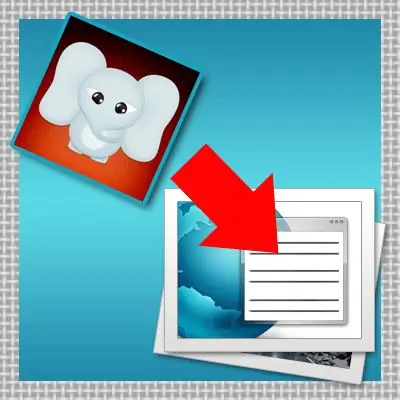
Instruções
Passo 1
Primeiro você precisa fazer o upload do arquivo de imagem para o servidor. Isso pode ser feito usando FTP (File Transfer Protocol) por meio de um programa especial. Esses programas são chamados de clientes FTP - por exemplo, Cute FTP, WS FTP, FlashFXP e outros. Mas você pode baixá-lo através do gerenciador de arquivos, que deve estar no painel de controle da hospedagem em que seu site está hospedado. O gerenciador de arquivos permite que você carregue arquivos através do seu navegador.
Passo 2
Depois disso, você precisa colocar a tag correspondente no código html da página desejada. Ou seja, você deve localizar esta página e abrir seu código-fonte para edição. Se você tiver um arquivo de paginação, poderá abri-lo com um editor de texto simples - por exemplo, o Bloco de notas padrão. E se você usa algum sistema para gerenciar o site, então no painel de administração deste sistema, encontre o editor de página e abra a página desejada nele. Depois disso, resta inserir a tag da imagem no local que você precisa na página e salvar as alterações.
etapa 3
Mais sobre a tag em si - em sua forma mais simples, pode ter a seguinte aparência: A tag contém várias informações adicionais - "atributos". Existe apenas um atributo necessário para a tag de imagem - src. Ele informa ao navegador o endereço de onde deve obter o arquivo que contém o carnink. Se este arquivo estiver no servidor na mesma pasta (ou subpasta) que a própria página, basta especificar apenas seu nome ou o caminho para a subpasta. Esses endereços são chamados de "relativos". E um endereço absoluto pode ser assim:
- Outro atributo - alt="Imagem" - contém o texto que aparece na dica de ferramenta ao passar o mouse: Os outros atributos - título fazem a mesma coisa: - Dois atributos - largura e altura - definem o tamanho do retângulo no qual o o navegador exibirá a imagem: Esses atributos não são obrigatórios, mas se algo der errado e a imagem não puder ser carregada, todos os outros elementos da página podem estar fora do lugar, já que o navegador não reconhece as dimensões que o a imagem deveria ter ocupado. As dimensões são especificadas em "pixels" - esta é a principal unidade de medida usada no layout da página. - O atributo border define a largura da borda ao redor da imagem (em pixels): Se uma imagem for transformada em um link, o navegador desenhará uma borda azul em torno dele por padrão. Para se livrar dele, você precisa definir o valor da borda para zero: - Dois atributos definem o recuo da imagem de elementos adjacentes (por exemplo, de linhas de texto) - hspace define o recuo horizontal (esquerda e direita), vspace - verticalmente (inferior e superior): - Estes são os atributos mais comumente usados, e há mais de 50 deles para esta tag!






